
Server MCP găzduit pentru API-Sports
Serverul MCP API-Sports permite integrarea perfectă între instrumentele AI și API-Sports, oferind fluxuri automate pentru gestionarea datelor despre fotbal, inc...

Integrează FlowHunt cu Atlassian Jira prin intermediul Serverului MCP Jira pentru a automatiza sarcinile de management de proiect, a gestiona probleme și sprinturi și a conecta fluxurile AI la datele Jira în timp real.
Găzduiește servere MCP cu FlowHunt
Platforma FlowHunt permite utilizatorilor să creeze Agenți AI pentru orice serviciu fără bătăile de cap obișnuite ale serverelor MCP. Găzduiește servere MCP pentru orice serviciu, automatizează fluxuri de lucru, conectează-te cu instrumente externe și folosește analize pentru a îmbunătăți performanța. FlowHunt face crearea Agenților AI simplă și eficientă pentru toți utilizatorii.
Accesează contul Atlassian: Autentifică-te în Contul Atlassian .
Creează un token API:
Selectează Create API token with scopes.
Denumește tokenul API descriptiv (ex: FlowHunt-Jira-Integration).
Selectează o dată de expirare pentru token (1 până la 365 zile).
Apasă pe Create.
Selectează Copy to clipboard și salvează tokenul într-un loc sigur, precum un manager de parole, pentru a-l folosi în FlowHunt.

💡 Sfat util: Stochează tokenul API în siguranță și evită să-l distribui public. Folosirea variabilelor de mediu pentru gestionarea tokenului este recomandată pentru securitate sporită.
Accesează FlowHunt: Autentifică-te în dashboard-ul FlowHunt.io .
Navighează la Integrări: Găsește secțiunea “Integrări” în bara laterală stângă.
Selectează Atlassian Jira: Dă clic pe opțiunea de integrare Atlassian Jira pentru a începe configurarea.

În pagina de configurare a integrării Atlassian Jira, furnizează următoarele informații:
| Câmp | Descriere | Exemplu |
|---|---|---|
| Atlassian Domain | URL-ul Jira | https://your-site.atlassian.net/ |
| API Token | Tokenul API generat în Atlassian | your-secure-api-token |
| Username | Emailul contului Atlassian | user@yourcompany.com |

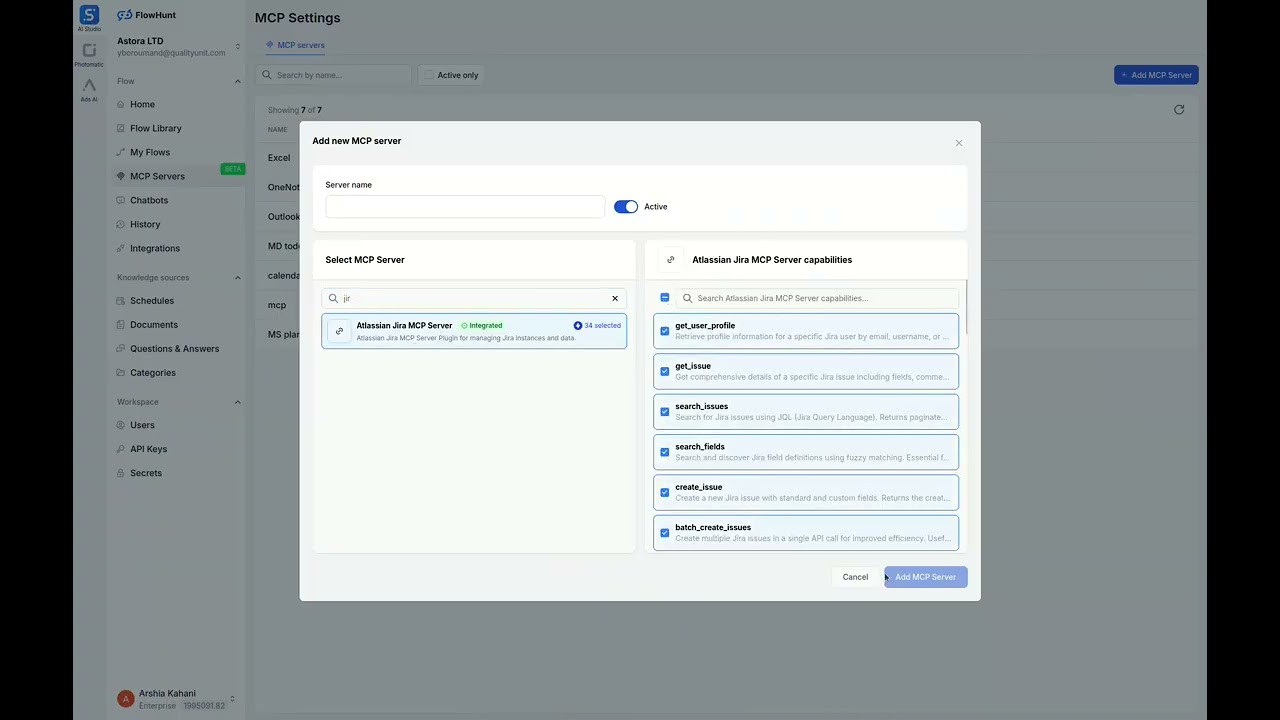
INTEGRARE MCP
Următoarele instrumente sunt disponibile ca parte a integrării MCP Atlassian Jira:
Recuperează informații de profil pentru un utilizator Jira după email, nume de utilizator sau ID de cont.
Obține detalii despre o problemă Jira specifică, inclusiv câmpuri, comentarii și tranziții.
Caută probleme Jira folosind JQL, cu câmpuri personalizabile și paginare.
Caută definiții de câmpuri Jira pentru a găsi ID-uri de câmp personalizate.
Creează o problemă Jira nouă cu câmpuri standard și personalizate.
Creează mai multe probleme Jira într-un singur apel API pentru operațiuni de tip bulk.
Actualizează mai multe probleme Jira într-un singur apel API pentru modificări de tip bulk.
Actualizează câmpuri ale unei probleme Jira existente, precum sumarul sau responsabilul.
Șterge o problemă Jira pentru a elimina înregistrările învechite.
Obține comentariile unei probleme Jira pentru a urmări discuțiile.
Adaugă un comentariu la o problemă Jira cu restricții opționale de vizibilitate.
Obține înregistrările de timp pentru o problemă Jira pentru a urmări timpul petrecut.
Adaugă o înregistrare de timp la o problemă Jira pentru a loga timpul petrecut.
Obține legăturile de probleme pentru o problemă Jira pentru a vizualiza relațiile.
Creează o legătură de tip relație între două probleme Jira, ex: 'Blocks'.
Obține problemele pentru un anumit board Jira folosind JQL cu paginare.
Obține problemele dintr-un sprint specific pentru urmărirea proiectelor agile.
Obține versiunile unui proiect Jira pentru managementul lansărilor.
Creează o versiune nouă într-un proiect Jira pentru planificarea lansărilor.
Obține o listă cu proiectele Jira pentru a gestiona sau organiza datele de proiect.
Obține informații detaliate despre un anumit proiect Jira.
Caută utilizatori Jira pentru a atribui sarcini sau a colabora.
Obține tranzițiile disponibile pentru o problemă Jira pentru a gestiona fluxul de lucru.
Mută o problemă Jira într-un alt status folosind o tranziție de workflow.
Obține toate câmpurile disponibile din Jira pentru a înțelege definițiile acestora.
Obține tipurile de probleme disponibile pentru un proiect Jira pentru a crea probleme.
Obține prioritățile disponibile pentru problemele unui proiect Jira.
Descarcă toate atașamentele de la o problemă Jira într-un director local.
Creează un sprint nou într-un board agil cu date și obiective specificate.
Actualizează detaliile unui sprint existent, cum ar fi numele sau datele.
Obține toate tipurile de legături posibile între probleme, ex: 'Blocks' sau 'Duplicates'.
Leagă o problemă existentă de un epic pentru relații părinte-copil.
Elimină o legătură existentă între două probleme Jira.
Obține o listă cu board-uri agile pentru a gestiona sprinturi și probleme.

📝 Notă: Poți modifica sau adăuga instrumente ulterior, pe măsură ce nevoile tale de automatizare evoluează.
{
"mcp": {
"transport": "streamable_http",
"url": "https://mcp.flowhunt.io/••••••••"
}
}
🔒 Important: Tratează URL-ul serverului tău MCP ca pe o parolă. Acesta oferă acces direct la datele Jira și la instrumentele serverului. Nu-l distribui niciodată public și nu-l urca în sisteme de versionare.
Ai două opțiuni puternice pentru a implementa automatizarea Jira cu ajutorul AI:
Ideal pentru: Începerea rapidă cu modele de automatizare dovedite
Generează flow-ul: În configurația serverului MCP, apasă pe “Creează flow preconfigurat”.
Selectează șablonul: Alege “Agent AI cu MCP” pentru a crea un flux pregătit de utilizare.
Personalizează logica: Folosește constructorul vizual de flow-uri FlowHunt pentru a ajusta automatizarea:

Activează: Salvează și activează flow-ul pentru a începe operațiunile automate.
Ideal pentru: Cerințe de automatizare specifice sau extinderea fluxurilor existente
{
"mcp": {
"transport": "streamable_http",
"url": "https://mcp.flowhunt.io/••••••••"
}
}
Proiectează fluxul: Creează logică personalizată folosind instrumentele serverului MCP:

Lansează: Salvează configurația și activează flow-ul.
Integrarea Serverului MCP Atlassian Jira cu FlowHunt.io creează o fundație puternică pentru automatizarea inteligentă a documentației. Fie că optimizezi managementul paginilor, automatizezi actualizările de conținut sau îmbunătățești schimbul de cunoștințe, această integrare permite agenților AI să lucreze fără întreruperi cu datele cruciale din Jira.
Începe cu o automatizare simplă și extinde treptat fluxurile de lucru pe măsură ce te familiarizezi cu platforma. Combinația dintre capabilitățile robuste de management al conținutului ale Jira și automatizarea inteligentă propusă de FlowHunt va transforma modul în care echipa ta colaborează și gestionează documentația.
Ești pregătit să începi? Pornește integrarea chiar azi și descoperă tot potențialul automatizării documentației cu ajutorul AI!
FlowHunt oferă un strat suplimentar de securitate între sistemele dvs. interne și instrumentele AI, oferindu-vă control granular asupra instrumentelor care sunt accesibile de la serverele dvs. MCP. Serverele MCP găzduite în infrastructura noastră pot fi integrate fără probleme cu chatbotul FlowHunt, precum și cu platforme AI populare precum ChatGPT, Claude și diverși editori AI.
Descoperă puterea automatizării bazate pe AI pentru spațiul tău de lucru Jira. Gestionează cu ușurință problemele, proiectele și sprinturile direct din FlowHunt.

Serverul MCP API-Sports permite integrarea perfectă între instrumentele AI și API-Sports, oferind fluxuri automate pentru gestionarea datelor despre fotbal, inc...

Serverul MCP pentru Microsoft To Do permite integrarea fără probleme între instrumentele AI și Microsoft To Do, permițând fluxuri de lucru automate pentru a ges...
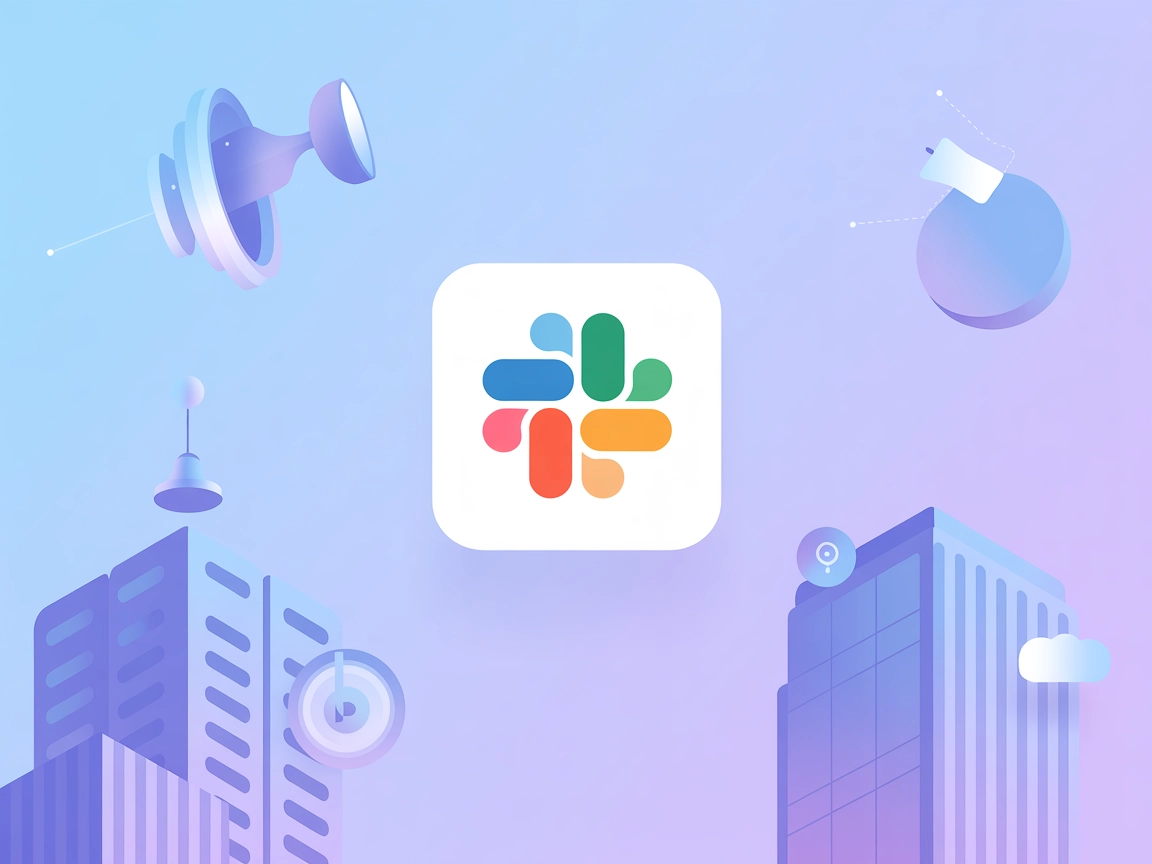
Serverul Slack MCP permite integrarea perfectă între instrumentele AI și Slack, permițând fluxuri de lucru automate să trimită, organizeze și gestioneze mesajel...
Consimțământ Cookie
Folosim cookie-uri pentru a vă îmbunătăți experiența de navigare și a analiza traficul nostru. See our privacy policy.